Энциклопедия 3ds max 6
Можно конструировать вложенные булевы выражения,
Рис. 1.9. Вкладка Search (Поиск) электронного справочника max 6
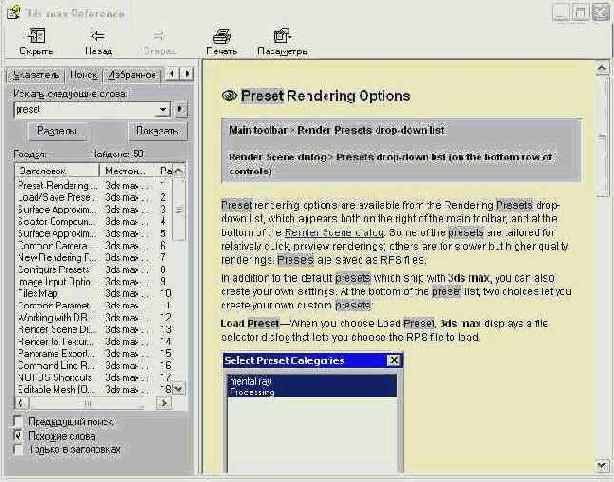
Можно конструировать вложенные булевы выражения, используя скобки. Глубина вложенности выражений не должна быть более пяти.
Для ввода булевых операторов можно использовать меню, раскрывающееся после щелчка на кнопке со стрелкой, указывающей вправо, справа от текстового поля Type in the word(s) to search (Искать следующие слова).
Чтобы перечень разделов справки, содержащих искомое слово или выражение, появился в списке Select Topic (Раздел), щелкните на кнопке List Topics (Разделы). Выделите в этом списке название интересующей вас темы и щелкните на кнопке Display (Показать), расположенной справа от кнопки List Topics (Разделы). Содержимое выбранного раздела отобразится в правой части окна.
По умолчанию слова, по которым производился поиск, выделяются в тексте раздела цветом фона и символов. Чтобы выключить режим выделения ключевых слов, щелкните на кнопке Options (Параметры) панели инструментов окна справочника и выберите в появившемся меню команду Highlighting Off (Выключить подсвечивание). Для возобновления режима выделения ключевых слов снова раскройте меню, щелкнув на кнопке Options (Параметры), и выберите команду Highlighting On (Включить подсвечивание).
Имеются следующие дополнительные возможности поиска по ключевым словам:
- чтобы осуществить поиск всех возможных грамматических вариантов ключевых слов, не сбрасывайте установленный по умолчанию флажок Match Similar Words (Похожие слова) в нижней части вкладки;
- чтобы программа искала ключевые слова только в заголовках разделов справочника, установите флажок Search Titles Only (Только в заголовках) в нижней части вкладки;
- чтобы сузить круг поиска, ограничив его только списком разделов, найденных в предыдущем цикле поиска, установите флажок Previous Search (Предыдущий поиск) в нижней части вкладки.
Содержание раздела